ในบล็อกนี้ ฉันจะพูดถึงวิธีตั้งค่าโวลุ่ม Raid บน Mac
เราทุกคนมีข้อมูลสำคัญอยู่ในคอมพิวเตอร์ของเรา และฉันเดาว่าคงไม่มีใครอยากสูญเสียข้อมูลเหล่านั้นไม่ว่าจะด้วยวิธีใดก็ตาม แล้วตอนนี้เราจะทำอย่างไรเพื่อให้รู้สึกปลอดภัยกับไฟล์สำคัญและข้อมูลที่เราบันทึกไว้ในนั้น?
การสำรองข้อมูลหลายรายการอาจเป็นทางเลือกที่ดี การจู่โจมช่วยให้เราสามารถสำรองข้อมูลคอมพิวเตอร์ได้อย่างปลอดภัย ในบทความนี้เราจะหารือกัน วิธีตั้งค่าปริมาณการโจมตี Mac.
RAID คือ A อาร์เรย์ที่ซ้ำซ้อนของดิสก์อิสระ. ก่อนหน้านี้เคยเรียกว่า Redundant Array of Inexpensive Disks RAID ช่วยรวมไฟล์ข้อมูลหลายไฟล์ไว้ในโวลุ่มเดียวและเพิ่มความจุ ความเร็ว และความซ้ำซ้อนด้วย
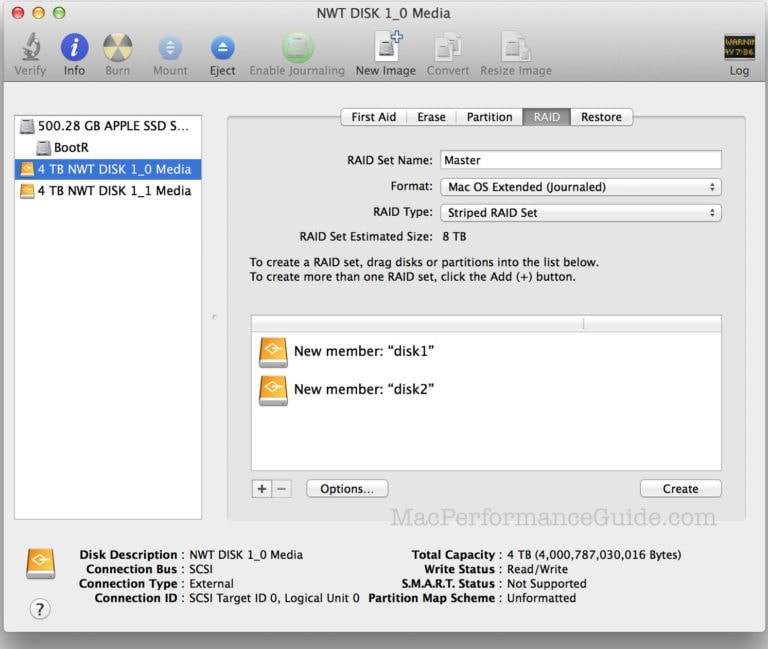
สารบัญ
ประเภทของการโจมตี
RAID มีประเภทที่แตกต่างกัน เรียกอีกอย่างว่าระดับ RAID โดยทั่วไป RAID มีระดับการตั้งค่าหกระดับ แต่สำหรับ Mac มีเพียงสองระดับเท่านั้น พวกเขาจะหารือกันเช่นนี้:
RAID 1: ระดับ RAID 1 เรียกว่า “สะท้อน” การโจมตี เนื่องจากมีชื่อว่า Mirrored RAID จริง ๆ แล้วมันจะมิเรอร์ข้อมูลหรือเนื้อหาข้อมูลของดิสก์หนึ่งไปยังดิสก์ทุก ๆ ตัวในอาร์เรย์ของ RAID
โดยพื้นฐานแล้ว ข้อมูลจะถูกคัดลอกไปยังดิสก์แต่ละแผ่นของอาเรย์ ดังนั้นหากดิสก์ตัวหนึ่งไม่สามารถจัดเตรียมข้อมูลที่เก็บไว้ได้ จากนั้นข้อมูลทั้งหมดสามารถกู้คืนได้จากดิสก์อื่น ๆ ของอาเรย์ หมายความว่าคุณจะได้รับข้อมูลของคุณหากดิสก์ของอาเรย์กำลังทำงานอยู่
[บันทึก: RAID 1 ไม่ถือเป็นข้อมูลสำรอง เพราะเมื่อใดก็ตามที่ข้อมูลถูกเขียนไปยังชุด RAID 1 ข้อมูลดังกล่าวจะถูกคัดลอกไปยังดิสก์แต่ละแผ่นของอาเรย์นั้น สิ่งเดียวกันนี้เกิดขึ้นเมื่อคุณลบบางสิ่ง มันถูกลบออกจากดิสก์ทั้งหมด ]
RAID 0: RAID 0 นี้เรียกว่า “การสตริป” การโจมตี RAID แบบสไทรพ์นี้รวมดิสก์หลายตัวเข้าเป็นโวลุ่มเดียวที่มีขนาดใหญ่กว่า ข้อมูลที่จัดเก็บไว้ในอาเรย์ประเภทนี้จะถูกกระจายอย่างเท่าเทียมกันระหว่างดิสก์ทั้งหมดที่อยู่ในอาเรย์นั้น ช่วยให้อ่านและเขียนได้เร็วขึ้น
แต่ปัญหาหลักของอาเรย์ประเภทนี้คือถ้าหนึ่งในดิสก์ระดับ RAID 0 ล้มเหลว ดิสก์ทั้งหมดของอาเรย์นั้นจะไม่สามารถให้ข้อมูลแก่คุณได้ RAID ประเภทนี้มีประโยชน์มากสำหรับการทำงานกับไฟล์ที่มีปริมาณมากขึ้น
อย่างไรก็ตาม ยังมีการตั้งค่าดิสก์ประเภทอื่นให้เลือกอีกด้วย แม้ว่าจะไม่ใช่การตั้งค่า RAID แต่ก็มีจุดประสงค์เดียวกัน มันคือ,
ซีดี / JBOD: มันย่อมาจาก ชุดดิสก์ที่ต่อกัน (CDS)เป็นที่รู้จักกันว่า เพียงพวงของดิสก์ (JBOD) ไม่ใช่การตั้งค่า RAID จริงๆ คุณสามารถต่อดิสก์จำนวนหนึ่งเข้าด้วยกันเป็นดิสก์โวลุ่มขนาดใหญ่เพียงตัวเดียวได้
นี่คือระดับของ RAID ตอนนี้ฉันจะบอกคุณเกี่ยวกับการตั้งค่า RAID
จะตั้งค่า Raid Volume บน Mac ได้อย่างไร?
ในแอพยูทิลิตี้ดิสก์เวอร์ชั่นก่อนหน้า มีตัวเลือกในการสร้างและจัดการซอฟต์แวร์ของโวลุ่ม RAID หรือเชื่อมต่อไดรฟ์ (CDS/JBOD) ตัวเลือกเหล่านี้ไม่มีใน OS X El Capitan ตัวเลือก RAID ถูกลบออกแล้ว
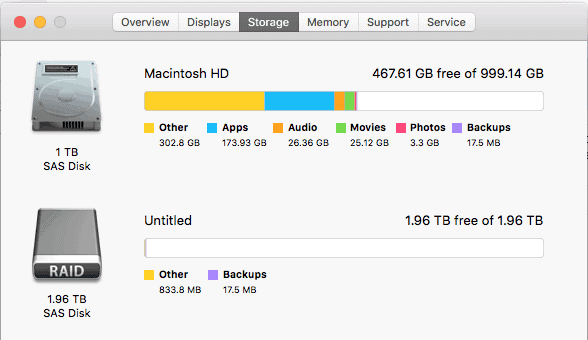
เมื่อก่อนเป็นกระบวนการที่ง่ายมาก ตอนนี้เมื่อตัวเลือก RAID ถูกลบออก เรามาที่นี่เพื่อหารือถึงวิธีการดำเนินการเดียวกันโดยการหาวิธีแก้ปัญหาอื่น
ให้ฉันบอกคุณว่าไม่มีอะไรต้องกังวล เพราะเราสามารถทำการโจมตีผ่านแอป Terminal ได้
ขั้นตอนที่ 1
จำนวนไดรฟ์ที่จะรวมไว้ใน RAID จะต้องได้รับการคำนวณก่อน เมื่อต้องการทำเช่นนี้ ให้ใช้ "กล่าวถึง" คำสั่งตามด้วย “แอปเปิ้ลเรด” คำสั่งย่อย
ขั้นตอนที่ 2
ไวยากรณ์การใช้คำสั่งคือ
diskutil appleRAID create stripe|mirror|concat setName fileSystemType memberDisks
ขั้นตอนที่ 4
จากนั้นเชื่อมต่อดิสก์ที่คุณต้องการโจมตีเข้ากับคอมพิวเตอร์
ขั้นตอนที่ 5
จุดเปิด Disk Utility.
ขั้นตอนที่ 6
เลือก ดิสก์ ในบานหน้าต่างด้านซ้าย และตรวจสอบ มูลค่าของทรัพย์สิน "อุปกรณ์". คุณจะต้องป้อนค่าของคุณสมบัติ "อุปกรณ์" ใน Terminal
ขั้นตอนที่ 7
ตอนนี้เปิด Terminal แล้วพิมพ์
diskutil appleRAID create <stripe/mirror/concat> setName fileSystemType memberDisks.
มันจะเหมือนกับว่า
Sayanis-Macbook-Air:~ sayanibiswas$ diskutil appleRAID สร้างแถบ
StripedRaidArray JHFS+ ดิสก์1 ดิสก์2 ดิสก์3
ขั้นตอนที่ 8
คุณต้องแทนที่คำหลักด้วยแถบ (สำหรับ RAID0), มิเรอร์ (สำหรับ RAID 1) และ เชื่อมต่อ (สำหรับ CDS/JBOD).
ขั้นตอนที่ 9
นอกจากนี้รแทนที่ “ชื่อชุด” ด้วยชื่อที่คุณต้องการเก็บโวลุ่ม RAID ของคุณ
ขั้นตอนที่ 10
เปลี่ยนชื่อ “ประเภทระบบไฟล์” กับ JHFS + และแทนที่ “ดิสก์สมาชิก” ชนิด ค่าที่คุณจดบันทึกไว้ ลงในขั้นตอนที่ 6 และเว้นช่องว่างระหว่างชื่อของแต่ละดิสก์
หมายเหตุ ตัวอย่างเช่น หากคุณต้องการสร้างชุด RAID แบบมิเรอร์ที่มีชื่อ "สำรอง" และรหัสอุปกรณ์ของดิสก์ของคุณคือ “disk3”, “disk4”, “disk5”
คำสั่งจะเป็นดังนี้:
diskutil appleRAID create mirror Backups JHFS+ disk3 disk4 disk5.
ขั้นตอนที่ 11
จากนั้นรันคำสั่ง และเมื่อกระบวนการเสร็จสิ้น OS X จะเมานต์โวลุ่ม RAID โดยอัตโนมัติ จะพบได้ใน Disk Utility
จะสร้างชุด RAID แบบมิเรอร์ได้อย่างไร
ทำตามขั้นตอนเพื่อสร้างชุดการโจมตีแบบมิเรอร์
ขั้นตอนที่ 1
เปิดยูทิลิตี้ดิสก์
ขั้นตอนที่ 2
ที่บานหน้าต่างด้านซ้ายของหน้าต่าง Disk Utility ให้เลือกฮาร์ดไดรฟ์ที่คุณต้องการใช้ในชุดมิเรอร์ RAID 1
ขั้นตอนที่ 3
จากนั้นคลิกที่แท็บ 'RAID'
ขั้นตอนที่ 4
พิมพ์ชื่อสำหรับชุดมิเรอร์ RAID 1
ขั้นตอนที่ 5
ไปที่ประเภท RAID แล้วเลือก “ชุด RAID แบบมิเรอร์”
ขั้นตอนที่ 6
จากนั้นไปที่ 'ตัวเลือก' กำหนดขนาดสำหรับ RAID จากนั้นคลิก 'ตกลง'
ขั้นตอนที่ 7
สุดท้ายคลิกที่ปุ่มบวก '+' ชุดมิเรอร์ RAID 1 ของคุณจะถูกเพิ่มลงในอาร์เรย์
ลิงค์ด่วน-
- วิธีลบความคิดเห็น WordPress ทั้งหมดอย่างรวดเร็วด้วยคลิกเดียว
- วิธีหยุดความคิดเห็นสแปมบนเว็บไซต์ WordPress ของคุณ
- วิธีแก้ไขข้อผิดพลาดโดยการสร้างการเชื่อมต่อฐานข้อมูล
บรรทัดล่าง: - วิธีการตั้งค่าปริมาณการโจมตีบน Mac
ทั้งหมดนี้เกี่ยวกับ วิธีตั้งค่าปริมาณการโจมตีบน Mac
หากคุณมีคำถามเพิ่มเติมโปรดติดต่อเราในช่องแสดงความคิดเห็นด้านล่าง เราชอบที่จะได้ยินจากคุณ
นอกจากนี้หากบทความนี้ช่วยคุณได้ให้แบ่งปันกับเพื่อน ๆ ของคุณและแจ้งให้พวกเขาทราบ นั่นคือทั้งหมดสำหรับวันนี้
อ่านต่อไป จะเล่นเกมฟุตบอลลับใหม่ของ Facebook Messenger ได้อย่างไร คุณชอบบทความนี้หรือไม่? เรามีบทความเกี่ยวกับ Mac เพิ่มเติมบนเว็บไซต์ของเรา! ตรวจสอบพวกเขาด้วย!




